
Wi-Fi 6 相信大家也不陌生,它就我们此前常说的 802.11ax,自从2019年 Wi-Fi 联盟改名后已经经过了接近2年的发展,它不仅有着更快的速度、更大的频宽以及更多的装置可同时连线,同时是未来物联网的重要一环。目前市面上 Wi-Fi 6 终端设备已经彻底普及,Wi-Fi 6路由器的价格也充分亲民。
在平价 Wi-Fi 6路由器中,我推荐腾达 AX3000 !它采用 MU-MIMO+ OFDMA 技术,显著提升网络性能与效率、延时更低,满足多人在线游戏、观看超清视频更流畅。2.4GHz 和 5GHz 频段均采用 2 颗外置信号增强模块,同时提升信号增强和接受能力,覆盖范围更广。增强抗邻居家Wi-Fi干扰的能力,有效缓解同频干扰。支持 IPV6 海量 IP ,上网更顺畅。支持 TWT 用时唤醒,低功耗长续航。值得一提的是,它售价也比较亲民,活动价 299 元,非常良心!
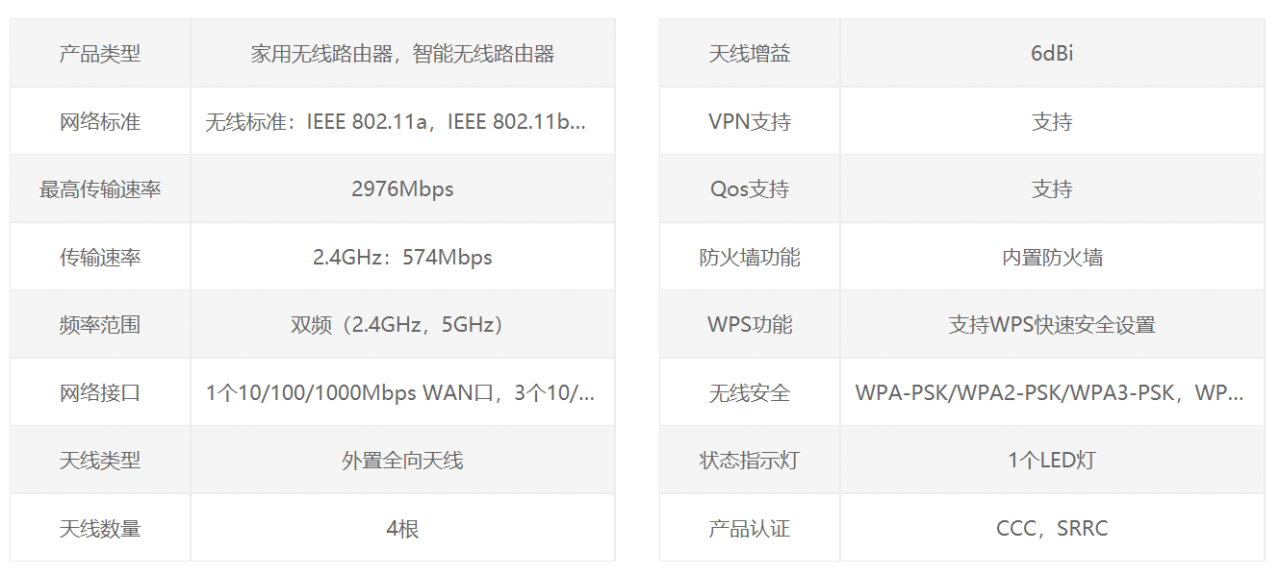 打开凤凰新闻,查看更多高清图片
打开凤凰新闻,查看更多高清图片技术规格一览
开箱:
产品的外包装主要以黑色为主色调,设计比较简洁,正面是产品的渲染图,在图上印有产品型号 AX3000 ,左上方是产品的 LOGO ,下方则是Wi-Fi 6 的标识。作为一款平价Wi-Fi 6路由器,它带来是速度上的提升,更带来了突破墙的约束。

包装背面也一目了然提到重点特色,包含 Wi-Fi 6 、双频并发速率达 2976 Mbps、1.6GHz CPU、NPU处理器(处理速度达2220MHz)、2.4GHz + 5G、4个外接天线、Gigabit千兆端口等。

拿出所有的配件来看看,很简单,1个主机、1条1米的黄色千兆网线、1个电源适配器和一本使用说明书。值得一提的是,随 AX3000 搭附的线看起来还不错,特别的是它的电源适配器做的蛮精致的 ,输入为 AC 100-240V~50/60Hz 0.6A ,输出为 DC 12V 1.5A 。

精致外观、四天线、4LAN端口 WPS复位、支持桌面及壁挂摆放
这就是腾达 AX3000 ,它的外观设计走的是独特的风格,经典黑色机身,流畅线条,配合黑色 ABS 磨砂外壳宛如一条巡游在海底的黑色魔鬼鱼。不管怎么说,它的外观设计成功地吸引了我的眼球,腾达的产品外观持续进步是非常值得肯定的。

契型的天线还真的有刀锋的感觉,与很多路由器充样子的天线不同,腾达 AX3000 上设计了四根实打实的 6dBi 高功率天线,从硬件开始不断强化信号规格。

整个线条真的让人不得不多看一眼,实在很精致,侧边依然有散热设计。

背部接口包含有 4 个 LAN 端口,分别为 WLAN 端口 1 个和 LAN 端口 3 个。第 3 个 LAN 端口还能做为IPTV用,所有的网口都全部支持千兆速度,可以满足用户的日常使用需求。同时还设计了一键还原按键,这对于用户来说有着更大的操作空间。

由于路由属于长期工作的电子产品,所以在 AX3000 的侧面和底部,开了大量的散热口,可达到良好的散热效果,这样即使一天24小时的工作,盒子所产生的热量也能及时的排放出去。底部四角有四个硅胶制作的支脚,硅胶支脚的好处就是在光滑的桌面上,也不至于滑动,有效的增加了防滑稳固的效果。左右还有2个挂钩槽,可以平稳的挂在墙壁上使用。

腾达 AX3000 以市场主流 802.11ax为主打,更支持 MU-MIMO + OFDMA 技术
在 Wi-Fi无线规格技术中,最新已经来到Wi-Fi第6代的802.11ax,腾达 AX3000 所支持的802.11ax不仅可以支持更高的频宽,以及支持更多MU-MIMO串流。
在这边我简单介绍一下技术功能,是MIMO在802.11n就会听说过的技术,当时属于SU-MIMO,全名为Single User Multiple Input Multiple Output。主要将数据讯号进行分割并透过多重天线进行传送,在当时已经将802.11n发挥出最大的传输速度。只有当时同一个时间只能针对一个设备,因此当有多个设备时就必须要进行排队等待。此外,假设无线路由器有4根或多根天线时,但往往接收设备端数量不足时也很难发挥出无线路由器的最大价值。
腾达 AX3000 已经主打到MU-MIMO,其全名为Multi-User Multiple Input Multiple Output。以白话来说,同一个时间可以与多个设备进行传输数据,适合拥有更多设备的环境使用。以目前来说,人手多机时代已来临,再加上笔电可以说几乎都是以无线传输为主,这时MU-MIMO就显得非常重要。
相关:路由器设置

另外腾达 AX3000 所支持的 OFDMA 技术,最高可以达到2976Mbps速率,因此在型号上也有出现AX3000的规格字眼。
目前日益增多的新手机、平板电脑、网卡甚至是电视都已经逐步支持 Wi-Fi 6技术了,配合这款腾达 AX3000 路由器,无线峰值速率最高可提升1.2倍。值得一提的是,目前支持Wi-Fi6 的手机终端有:华为P40系列、小米10系列、Reno 3、iQOO 3、华硕PCE-AC88网卡、腾达E30、Galaxy S10系列、Galaxy S20系列、Intel AX200/AX201、 Galaxy Note10系列、iPhone11系列、Find x2系列、vivo APEX 2020、iPad pro 2020、Realme X50 Pro等。
搭载1.6GHz CPU、NPU处理器(处理速度达2220MHz)
腾达AX3000采用的是Intel的方案,内置搭载1.6GHz CPU,NPU处理器速度达2220MHz,配合支持WiFi6的终端设备,传输更好,延迟更低。
腾达 AX3000 通过手机 TendaWiFiApp 轻松设置网络
任何一家的无线路由器要使用前,都是要先经过设定,但就让许多不熟电脑的使用者担心却步。其实通过我的示范,可以了解到腾达 AX3000 在安装上其实非常简单。腾达 AX3000 路由器提供2种设定方式,第一种是通过腾达的App,第二种则是通过传统浏览器的方式来连接设置。在本篇我主要介绍以腾达 App(Tenda WiFi)的方式进行连接,手机系统支持 iOS 与 Android 系统。
▼ 手机不管是 iOS 与 Android 系统,都可以在应用商店中下载 Tenda WiFi App 来进行网络的设置。

▼ 我们需要先连接无线网络,首次选择Tenda_EEFA40无需密码即可连接,接着我们需要在APP中对网络进行设置,主要是先设置腾达 AX3000 的上网方式,多数设定不是选择预设的「静态IP」,通常我的习惯都是会设置「PPPoE宽带拨号」。


▼ 就是进入设置2.4GHz与5GHz频段的无线网络名称与密码,设定好之后就可以说已经全部完成,可以顺利上网。

▼ 当连接至新的无线网络后,会先设置是否要绑定帐号,这部分建议直接绑定,接下来就可以通过Tenda WiFi App进行远程设置了。比如无线网络设置、访客网路、LED控制、WiFi加速、信号强度调节、远程唤醒、安全检测等等。

腾达 AX3000 支持最高 2.9Gbps 频宽速度
腾达 AX3000 以最低的价格就能支持 Wi-Fi 6 的规格,这点让我非常惊喜。在传输支持方面,腾达 AX3000 的规格 5GHz 频段支持2402Mbps,2.4GHz 频段支持 574Mbps,整体来说达到 2.9Gbps 速度(2976Mbps)。以5GHz的频段来看,最快速度天花板约为2402Mbps。在网络端口方面,腾达 AX3000 提供4个 Gigabit千兆网口,可以达到1000Mbps的速度。换句话说,以理论数据来看无线速度是比有线速度还快,在搭配 1000Mbps 内的情况下,不用担心无线会拖累有线速度。
腾达 AX3000 2.4GHz与5GHz 传输测试中,以联通100M 来测试,完全可以达到满速的表现,甚至还超过一些,相信更高的宽带可以跑出更高的速率。


总结:
本次测评体验的腾达AX3000 WiFi6 无线路由器,重点就是摆放在 802.11ax,提供 2402Mbps(5GHz)频段,574Mbps(2.4GHz)频段,总共达到 2976Mbps 。功能技术强调 4 根天线、MU-MIMO 外,还有 OFDMA 技术。搭载 1.6GHz CPU,NPU 处理器速度达 2220MHz,配合支持WiFi6的终端设备,传输更好,延迟更低。对于目前大家拥有的手机、电脑来说,WiFi6 和 802.11ax 已经是必备规格的项目了。在网络设置操作来说,不管是通过 Tenda WiFi App 或者浏览器来设置都非常容易,功能上提供的功能也足够符合多数人使用。而在售价上也十分良心,299 元的门槛十分低。对于想要购买无线路由器,口袋又有预算考量的使用者来说,值得考虑腾达这台 AX3000 。
以上就是“WiFi之家网”为你整理教程,希望能帮到你
原创文章,作者:192.168.1.1,如若转载,请注明出处:https://www.224m.com/183637.html

